Como receber um lembrete por e-mail no iPhone, iPad e Mac no iOS 16 e macOS Ventura
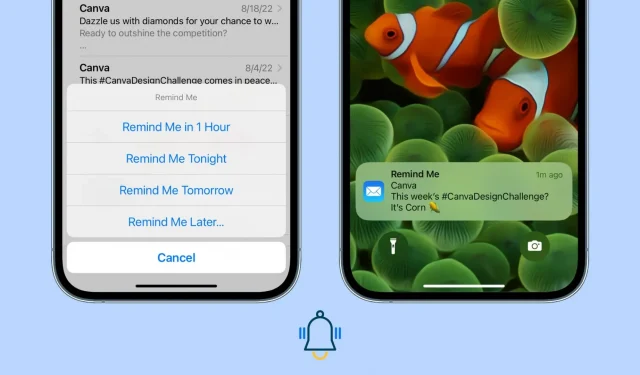
O aplicativo Mail no iOS 16 e no macOS Ventura possui um recurso de lembrete integrado que o notificará para visitar este e-mail em uma hora, hoje à noite, amanhã ou em uma data e hora de sua escolha. Além disso, esta carta será exibida na parte superior da sua caixa de correio para facilitar a visualização.
Deixe-me dizer por que esse novo recurso Lembre-me é útil e como usá-lo para que você não perca uma resposta ou atenção a um importante e-mail aberto.
problema de carta aberta
Vamos dar um exemplo hipotético.
Em uma sexta-feira às 19h, você recebe um e-mail do trabalho em seu iPhone e o abre, mas não age imediatamente porque deseja resolvê-lo na segunda-feira de manhã. Uma maneira de chamar a atenção para este e-mail é marcá-lo como não lido, o que exibirá um ponto não lido para esse e-mail. No entanto, se você receber muitos e-mails (sexta a domingo), esse e-mail não lido pode ficar preso na sua caixa de entrada e você pode esquecê-lo.
Para resolver essas situações, o aplicativo Mail agora permite adicionar lembretes aos e-mails. No dia e hora definidos, este lembrete irá notificá-lo e mover automaticamente este e-mail para o topo da sua caixa de entrada para chamar sua atenção.
Use Lembre-me no aplicativo Mail no iPhone
Por padrão, o som de bipe para o aplicativo iOS Mail é definido como Não. Portanto, você precisará habilitar as configurações de notificação corretas para o aplicativo de e-mail e, em seguida, poderá usar seu recurso de lembrete de maneira significativa. Se você não ativar as notificações e os sons de alerta, Lembre-me apenas moverá este e-mail para o topo da sua caixa de entrada no horário definido. Não haverá alerta sonoro.
Configure o aplicativo Mail para enviar notificações
1) Abra o aplicativo Configurações e toque em Notificações.
2) Role para baixo e toque em “Mail” na lista de aplicativos.
3) Marque a caixa de seleção Bloquear tela e banners aqui para tornar a exibição de notificação eficaz.
4) Na mesma tela, clique em “Sons” e selecione o timbre desejado.
5) Por fim, não se esqueça de clicar em “Configurar notificações”> selecionar uma conta > “Sons”> e ativar os alertas, e clicar em “Sons” para definir o tom.

Receba lembretes por e-mail no aplicativo Mail
1) Inicie o aplicativo Mail e encontre o e-mail importante do qual deseja ser lembrado.
2) Na tela Caixa de entrada, deslize para a direita e toque em Lembrar. Você também pode deslizar para a esquerda neste e-mail e tocar em Mais > Lembrar-me.
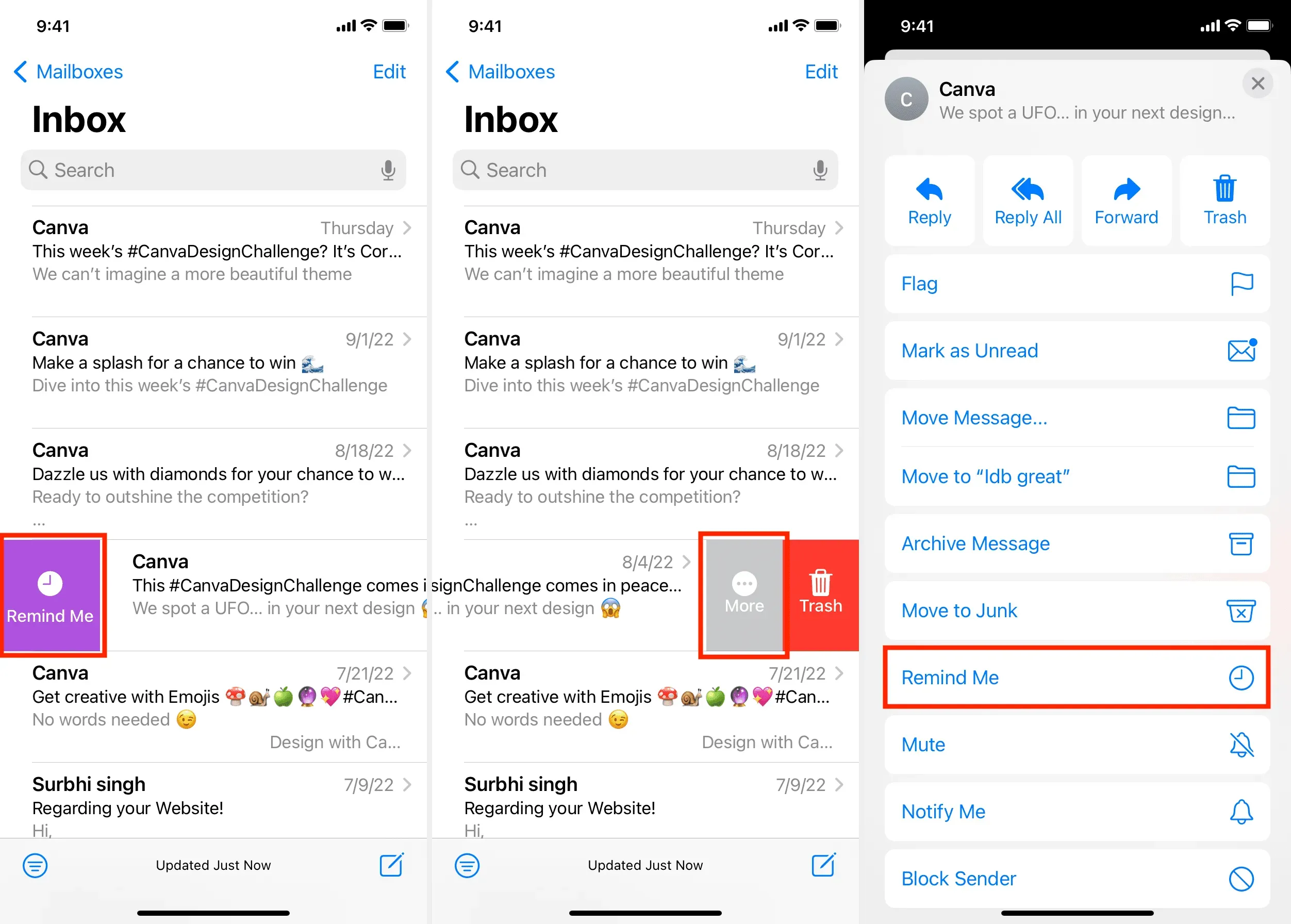
3) Agora você pode escolher um lembrete em uma hora, esta noite ou amanhã. Se quiser definir sua própria data e hora, clique em Lembrar-me mais tarde, selecione a data e a hora desejadas e clique em Concluído.
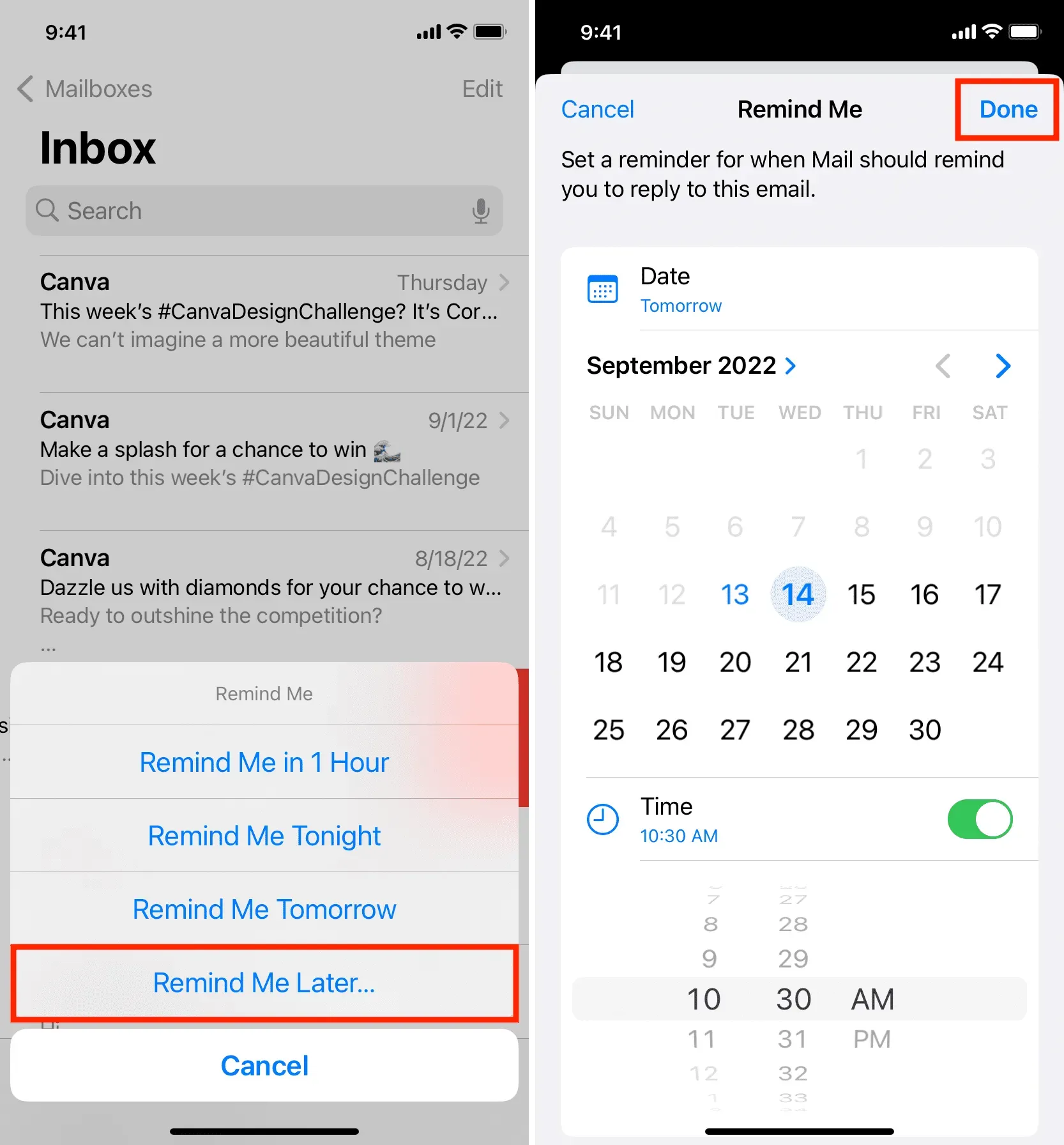
Você definiu com sucesso um lembrete para este e-mail. Você verá um pequeno ícone de relógio e um lembrete ao lado desse e-mail na tela da sua caixa de entrada.
Quando chegar a hora de um lembrete, o aplicativo iPhone Mail irá alertá-lo. Você pode simplesmente clicar nesta notificação e será instantaneamente direcionado para esse e-mail.
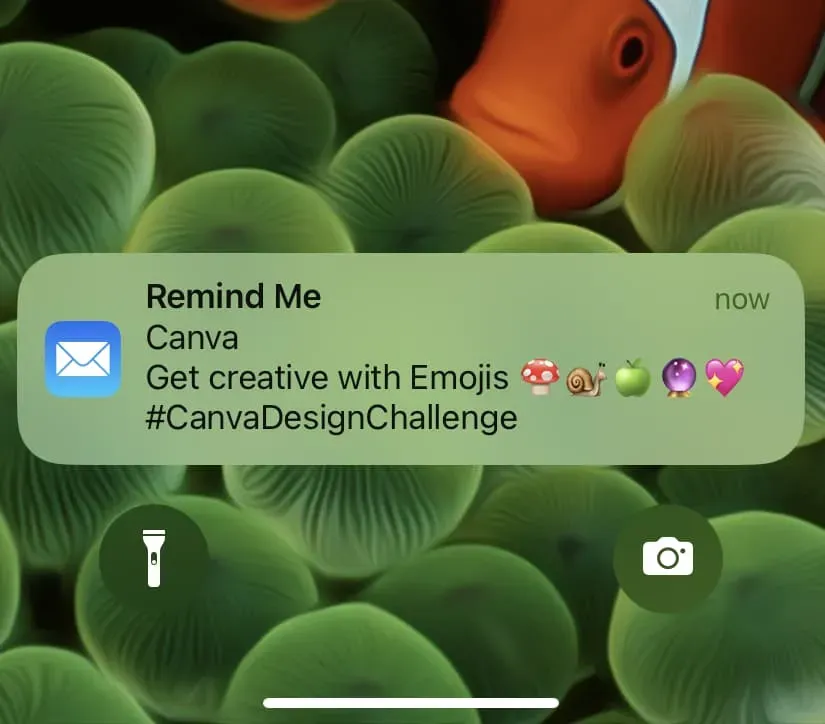
Acesso a todos os e-mails de lembrete
Depois de adicionar um lembrete a um ou mais e-mails, você verá uma nova seção Lembre-me na tela Caixas de correio. Toque nele para ver todos os seus e-mails de lembrete.
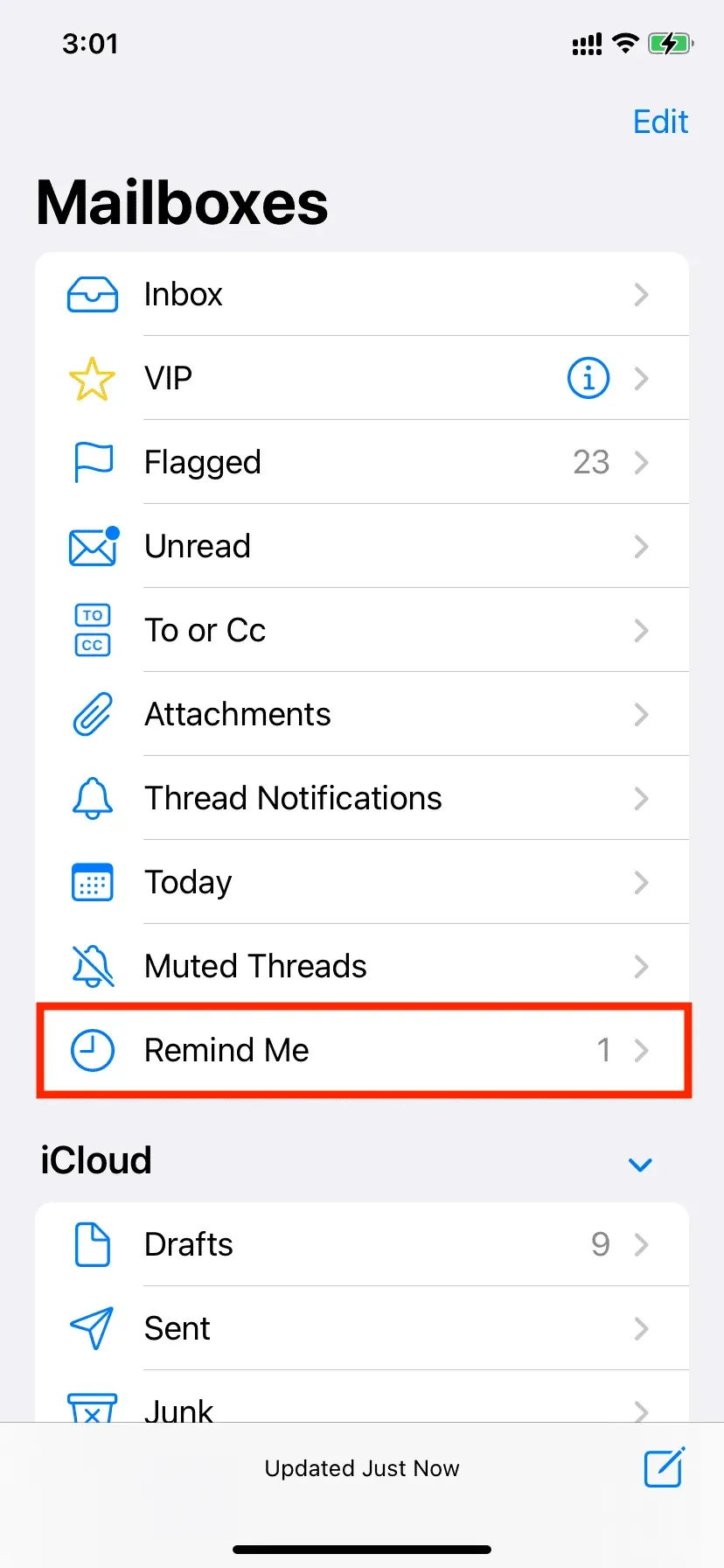
tempo de mudança
Se quiser alterar a hora do lembrete, você tem três opções:
- Deslize para a direita, toque em “Lembrar” e isso permitirá que você altere a hora.
- Deslize para a esquerda e toque em Mais > Editar lembrete.
- Abra o e-mail de lembrete e clique em Editar.
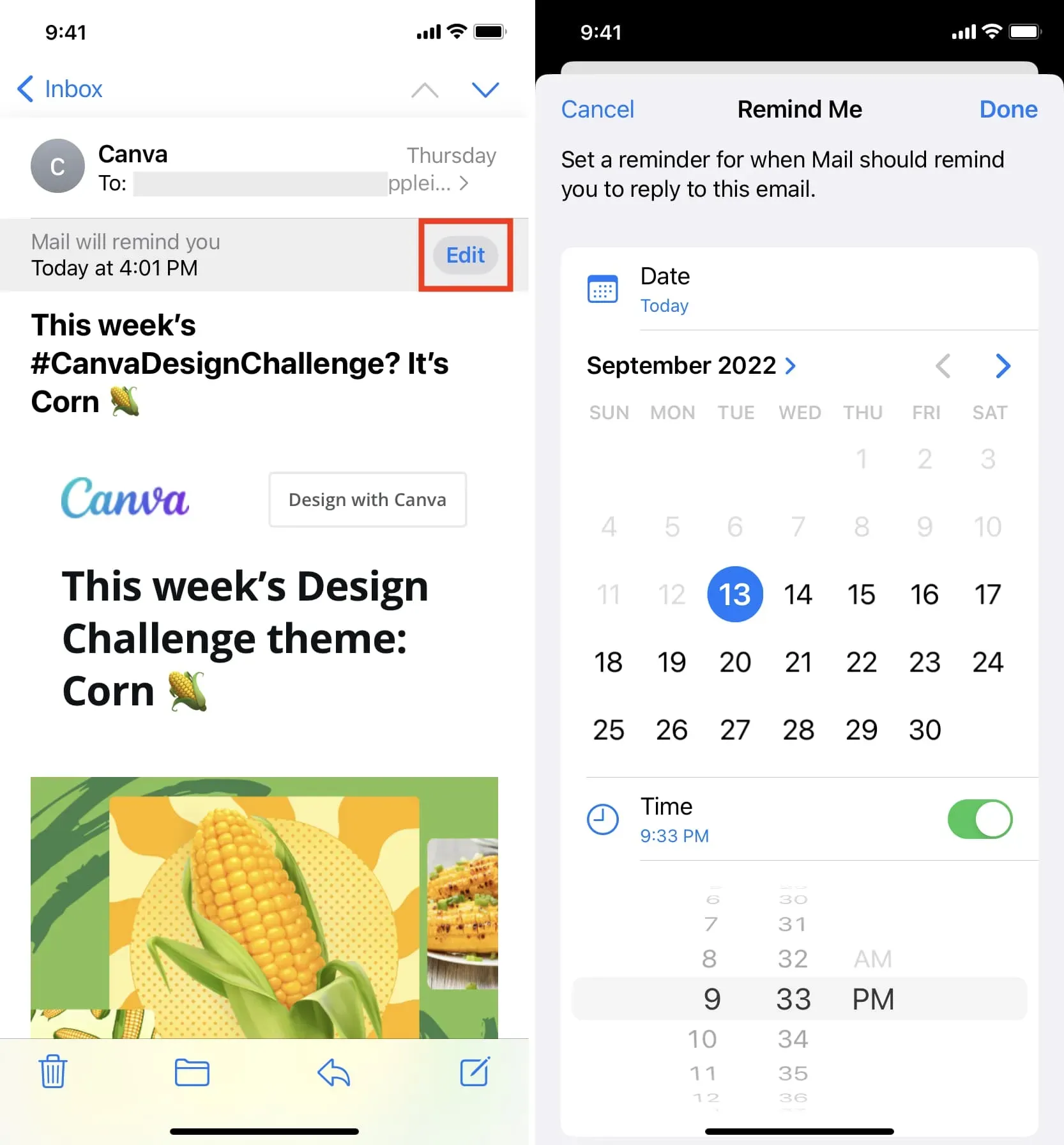
Excluir lembrete de e-mail
Mudou de ideia e não quer mais receber notificações? O lembrete de e-mail é fácil de excluir. Basta deslizar para a esquerda nesse e-mail e selecionar “Limpar”.
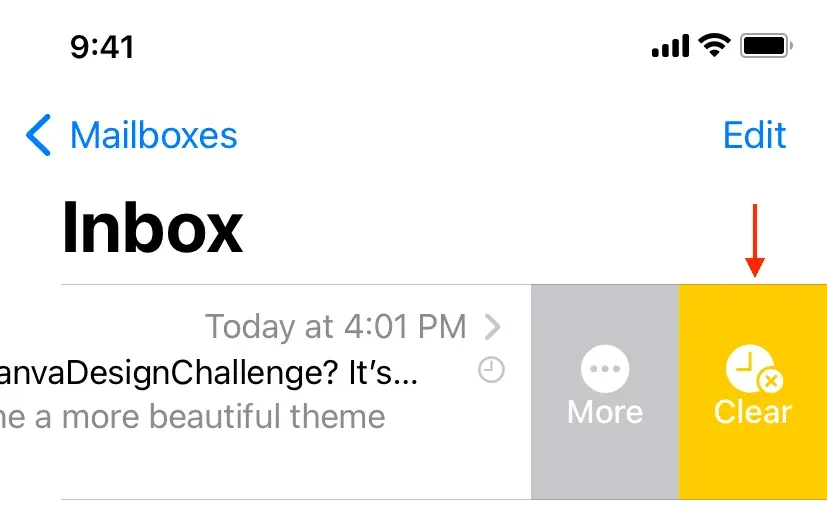
Você também pode usar os mesmos três métodos de edição de tempo para remover um lembrete. Aqui está um deles:
1) Abra o aplicativo Mail e toque no e-mail de lembrete.
2) Clique em “Editar”.
3) Selecione Excluir lembrete.
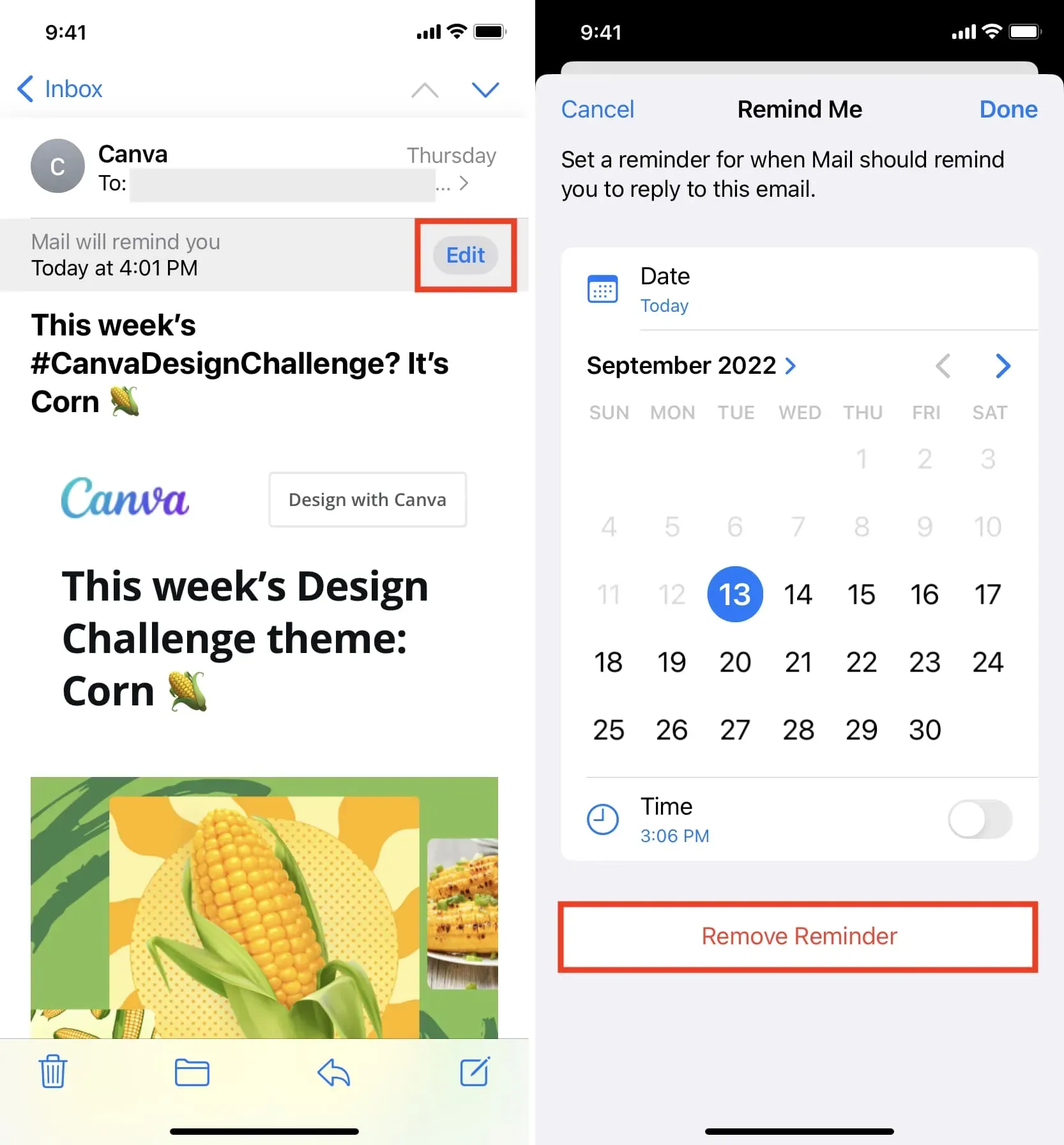
Use Lembre-me no app Mail do Mac
Depois de atualizar seu Mac para o macOS Ventura (atualmente em versão beta), o aplicativo Mail receberá um recurso Lembre-me. Veja como usá-lo.
Verifique se o aplicativo de e-mail pode enviar notificações
1) Abra as Preferências do Sistema (este é o novo nome para as Preferências do Sistema) e selecione Notificações na barra lateral esquerda.
2) Selecione Mail na lista de aplicativos.
3) Certifique-se de que pelo menos Permitir notificações e banners esteja ativado.
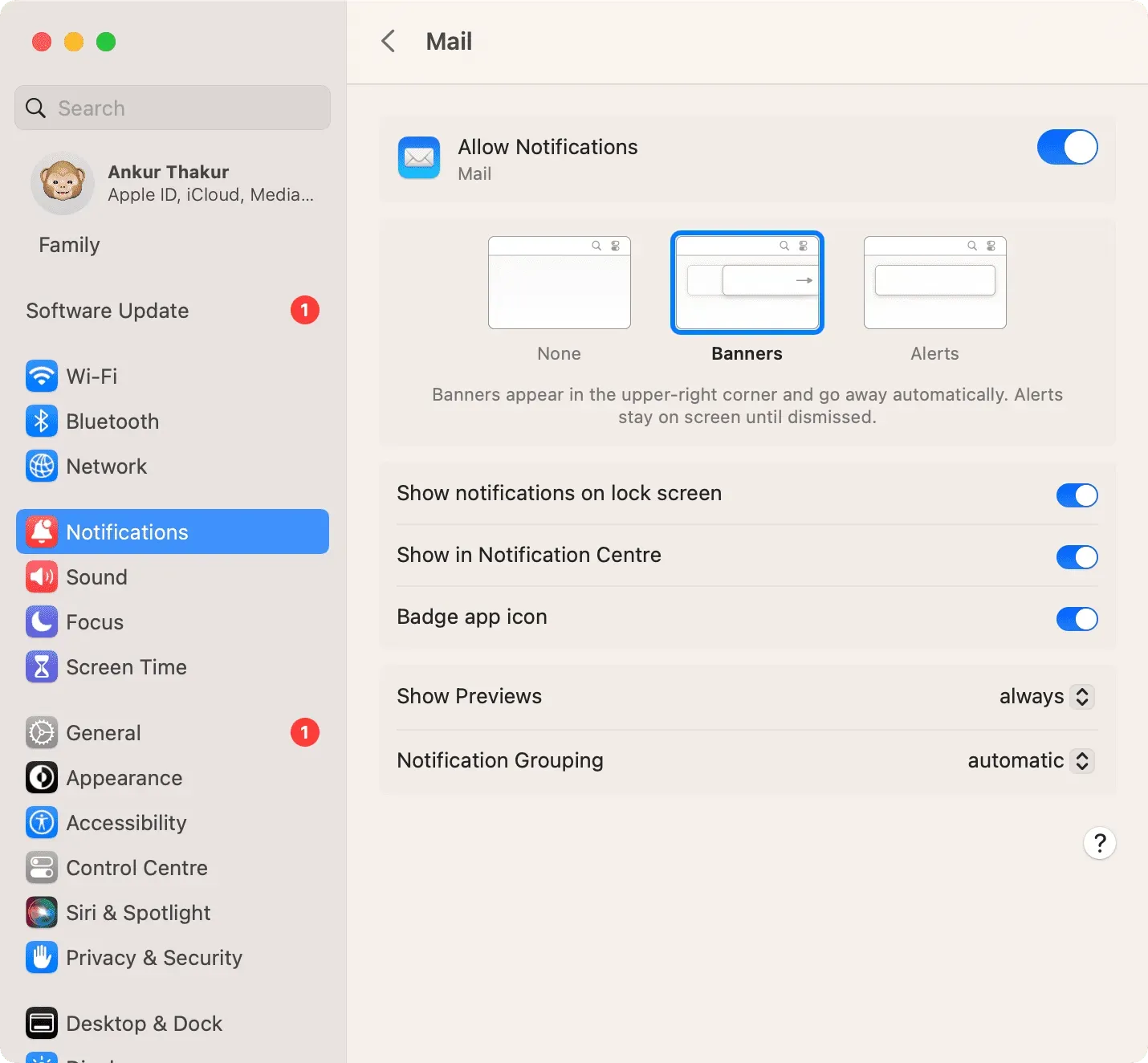
Use “Lembre-me” no aplicativo Mac Mail
Depois de definir as notificações, siga estas etapas para usar o recurso Lembre-me:
1) Inicie o aplicativo Mail no macOS Ventura e selecione o e-mail do qual deseja ser lembrado. Em seguida, use um destes para adicionar um lembrete:
Deslize para a direita em um e-mail e selecione Lembrar-me.
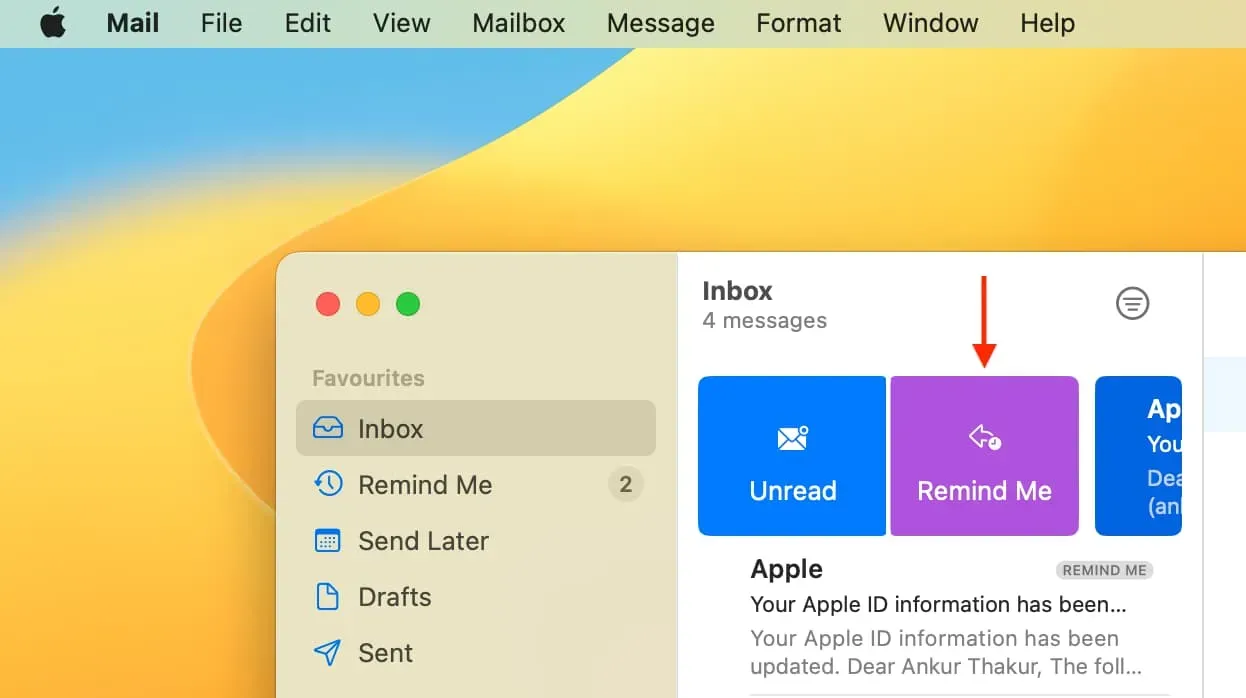
Clique com a tecla Control pressionada ou clique com o botão direito do mouse no e-mail selecionado e selecione Lembre-me.
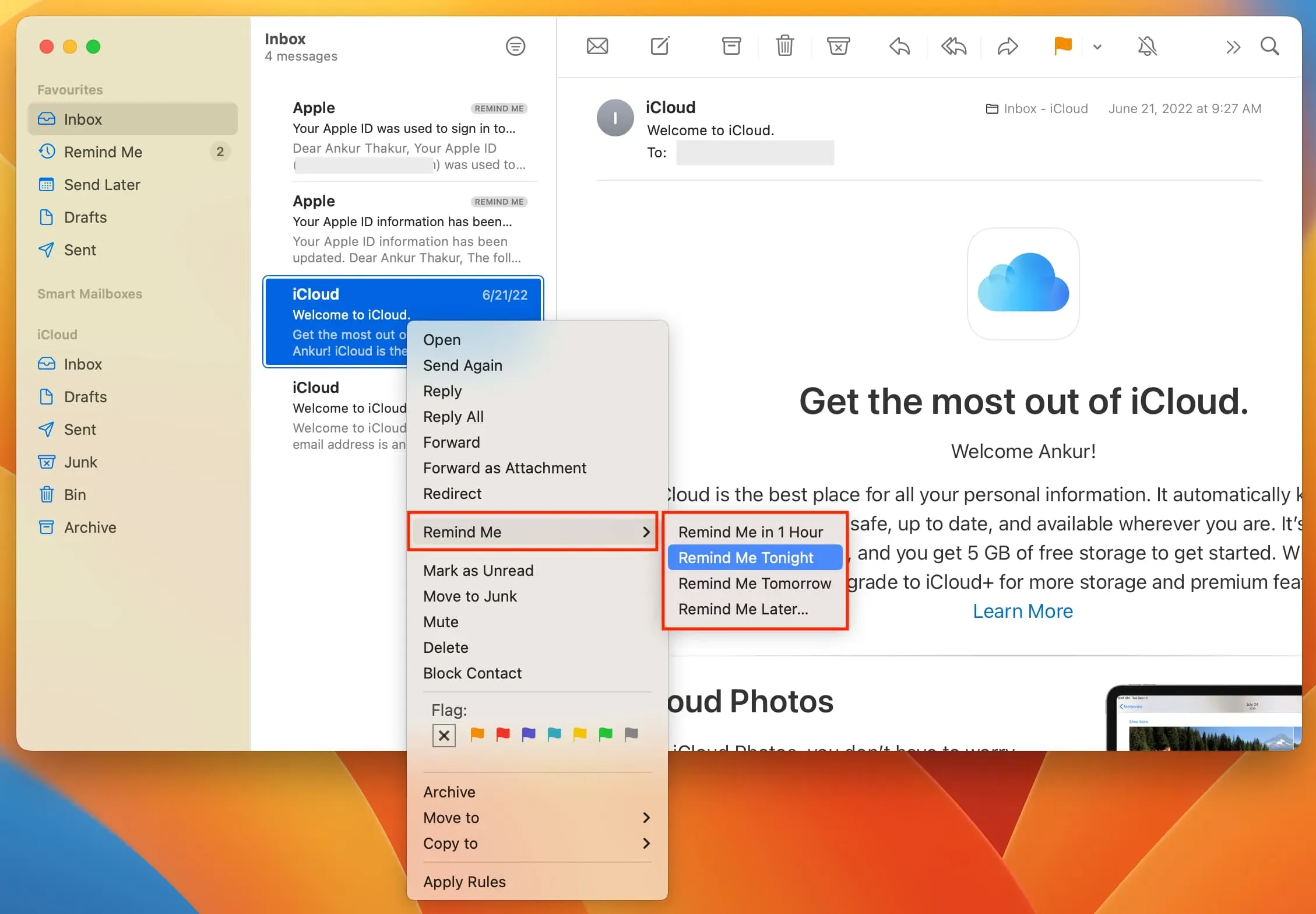
Você também pode clicar em “Mensagem” na barra de menu superior e selecionar “Lembrar-me”.
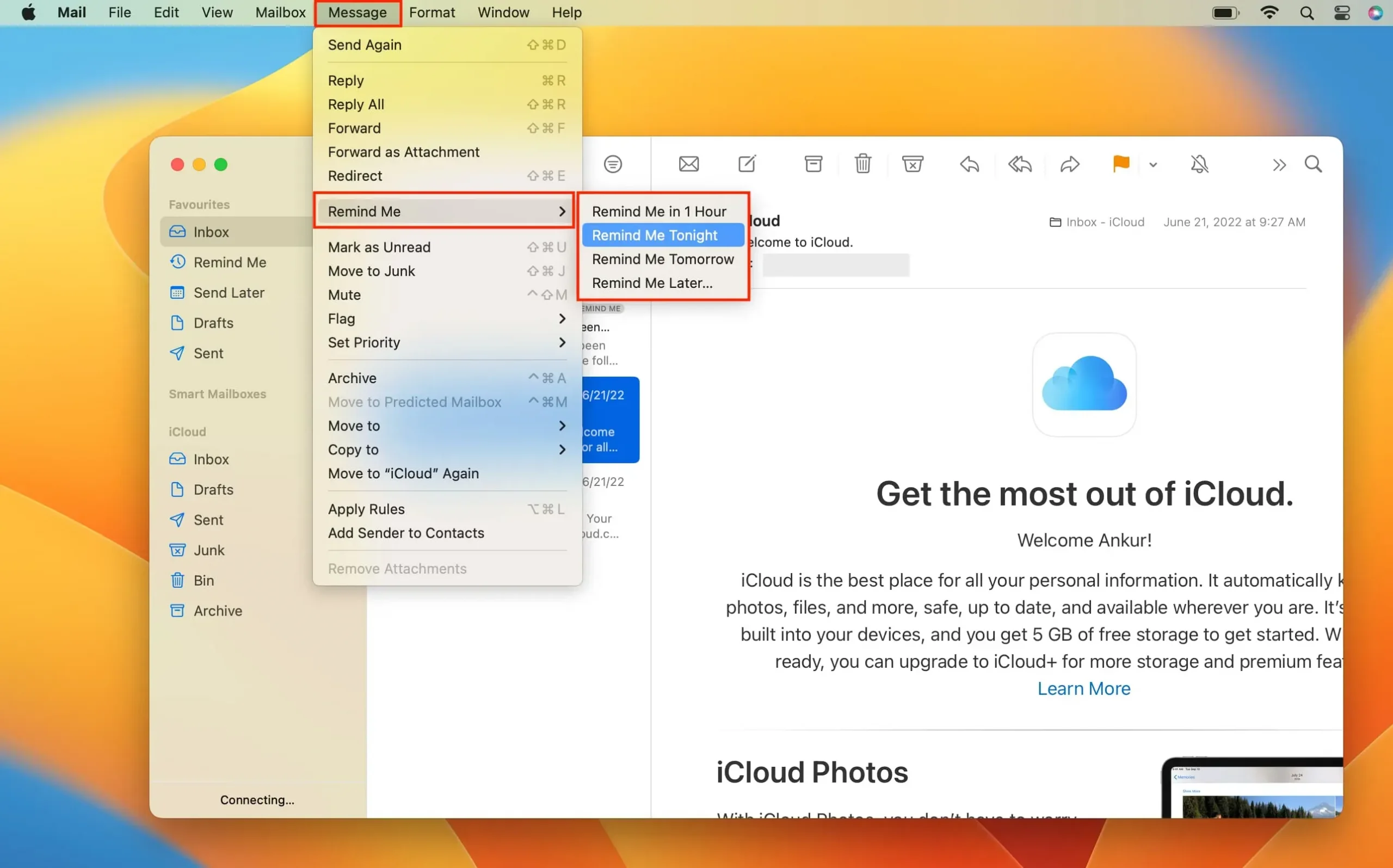
3) Selecione “Lembrar-me em 1 hora”, “Lembrar-me esta noite” ou “Lembrar-me amanhã”.
4) Para definir sua própria hora e data, selecione “Lembrar-me mais tarde”, defina a hora e clique em “Agendar”.
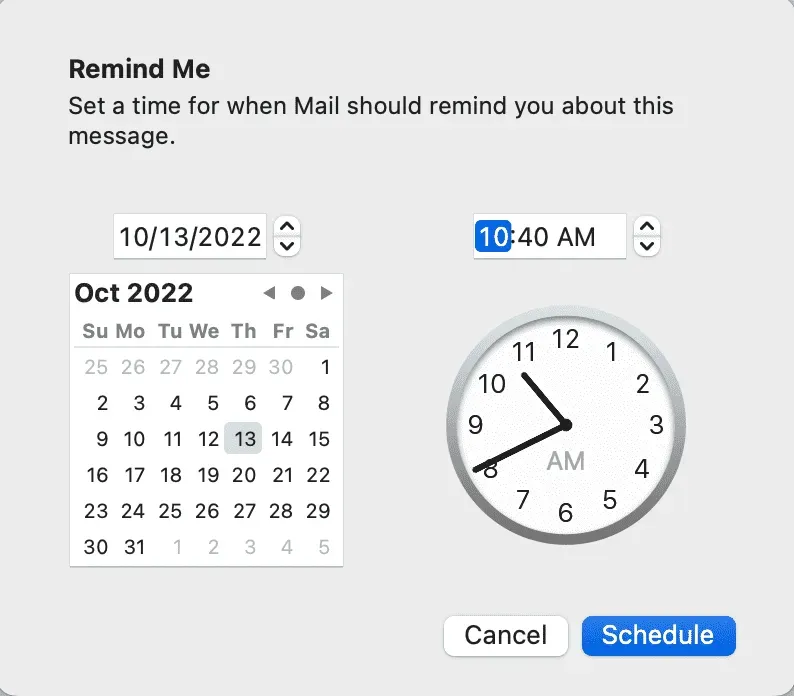
Exibir, alterar, excluir lembretes por e-mail
Assim como o iPhone e o iPad, o aplicativo Mac Mail adiciona uma seção “Lembre-me” à barra lateral que contém todos os e-mails de lembrete. Se você não vir a barra lateral do Mail, pressione Control + Command + S ao mesmo tempo.
Para alterar o horário do lembrete, abra este e-mail e clique em Editar.
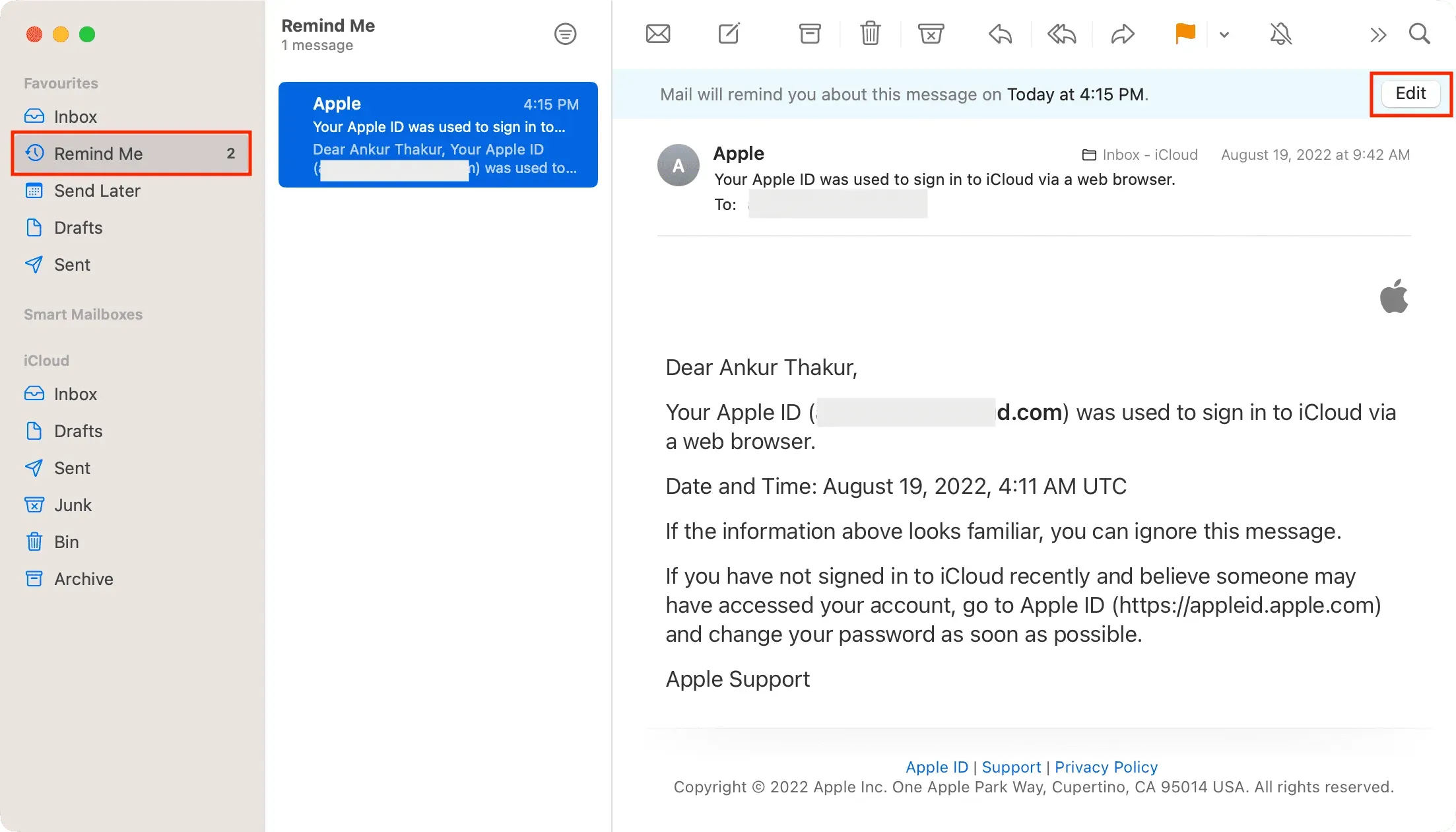
No momento, não há opção visível para excluir um lembrete no aplicativo Mac Mail. No entanto, se você arrastar o e-mail da seção Lembrete de volta para sua caixa de entrada, ele não deverá lembrá-lo.
Veja como você pode obter um lembrete de e-mail importante no aplicativo Mail para poder revisá-lo mais tarde e nunca perdê-lo.
O que você acha desse recurso?



Deixe um comentário